GIF กลายเป็นวิธีที่น่าสนใจในการสื่อสารในยุคสมัยใหม่ ไม่ว่าคุณจะสนทนากับเพื่อน โต้ตอบกับผู้อื่นทางออนไลน์ หรือแบ่งปันเนื้อหาบนโซเชียลมีเดีย GIFs จะเพิ่มความสนุกสนานและการแสดงออกให้กับการสื่อสารของคุณได้อย่างง่ายดาย เป็นเรื่องที่เข้าใจได้โดยสิ้นเชิงหากคุณต้องการสร้าง GIF ในแบบของคุณจากวิดีโอของคุณ มาถึงคำถาม: วิธีแปลงวิดีโอเป็น GIF
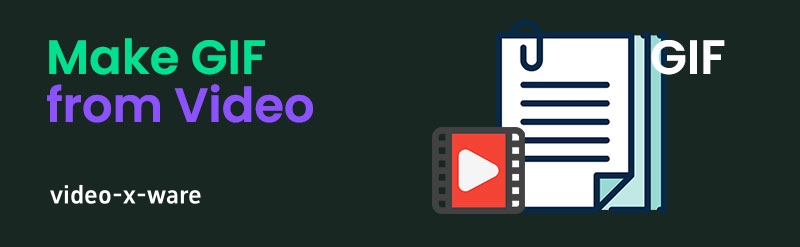
คำแนะนำในการทำวิดีโอเป็น GIF
การแปลงวิดีโอเป็น GIF เป็นวิธีที่ได้รับความนิยม โดยเฉพาะบนโซเชียลมีเดียและเว็บไซต์ GIF มักใช้เพื่อถ่ายทอดอารมณ์ คลิปตลก หรือแสดงช่วงเวลาตลกๆ เนื่องจากมีลักษณะที่สั้นและวนซ้ำ หากคุณมีไฟล์วิดีโอและต้องการแปลงเป็น GIF บทความนี้จะอธิบายวิธีแปลงไฟล์อย่างรวดเร็วและง่ายดาย รวมถึงเครื่องมือและเคล็ดลับทั่วไปบางประการ
1. เหตุใดจึงสร้างวิดีโอเป็น GIF
GIF (Graphics Interchange Format) เป็นรูปแบบภาพที่ใช้กันอย่างแพร่หลายบนอินเทอร์เน็ต ไฟล์ GIF ต่างจากรูปแบบวิดีโอทั่วไป โดยจะไม่มีเสียงและมักไม่มีแทร็กเสียง โดยจะถ่ายทอดข้อมูลโดยการวนซ้ำรูปภาพหรือภาพเคลื่อนไหวเป็นเวลาไม่กี่วินาที การทำวิดีโอเป็น GIF มีข้อดีดังต่อไปนี้:
แชร์ได้ง่าย : ไฟล์ GIF มีขนาดเล็กและแชร์ได้ง่ายบนแพลตฟอร์มโซเชียล เช่น Twitter, Facebook และ Instagram
ไม่ต้องใช้เสียง : GIF เป็นเนื้อหาภาพที่ไม่มีองค์ประกอบเสียง และเหมาะกว่าสำหรับการถ่ายทอดอารมณ์หรือฉากอย่างรวดเร็ว
ดึงดูดความสนใจ : GIF มีแนวโน้มที่จะดึงดูดความสนใจของผู้ชมได้ชัดเจนยิ่งขึ้น ทำให้เหมาะสำหรับใช้เป็นมีมหรือโฆษณาแอนิเมชั่นขนาดสั้น
2. จะสร้างวิดีโอเป็น GIF ได้อย่างไร?
ต่อไปนี้เป็นวิธีทั่วไปในการแปลงไฟล์วิดีโอเป็น GIF ด้วยวิธีการต่างๆ:
วิธีที่หนึ่ง: ใช้เครื่องมือเพื่อแปลงวิดีโอเป็น GIF
สำหรับผู้ใช้ส่วนใหญ่ เครื่องมือคือตัวเลือกที่สะดวกที่สุด เพียงแค่ทำการแปลง ต่อไปนี้เป็นเครื่องมือแปลงวิดีโอออนไลน์ยอดนิยม:
ตัวแปลงวิดีโอ : ตัวแปลงวิดีโอเป็นเครื่องมือซอฟต์แวร์ที่ช่วยให้ผู้ใช้แปลงไฟล์วิดีโอจากรูปแบบหนึ่งเป็นอีกรูปแบบหนึ่ง ด้วยตัวแปลงวิดีโอ ผู้ใช้สามารถแปลงรูปแบบวิดีโอทั่วไป (เช่น MP4, AVI, MKV, MOV, FLV ฯลฯ ) ได้อย่างง่ายดาย และยังแปลงวิดีโอจากอุปกรณ์หนึ่งเป็นรูปแบบที่อุปกรณ์อื่นรองรับ (เช่น โทรศัพท์มือถือสมาร์ทโฟน ทีวี เครื่องเล่นเกม ฯลฯ) นอกจากนี้ ตัวแปลงวิดีโอจำนวนมากยังรองรับฟังก์ชันต่างๆ เช่น การแปลงเป็นชุด การตัดต่อวิดีโอ และการบีบอัดแบบไม่สูญเสียข้อมูล
ที่อยู่การดาวน์โหลด: https://www.video-x-ware.com/ratings/video-converter/
วิธีที่ 2: ใช้ FFmpeg เพื่อแปลงวิดีโอเป็น GIF
FFmpeg เป็นเครื่องมือประมวลผลเสียงและวิดีโออันทรงพลังที่รองรับการทำงานของบรรทัดคำสั่งและสามารถแปลงวิดีโอเป็น GIF ได้อย่างแม่นยำ สำหรับผู้ใช้ที่ต้องการใช้บรรทัดคำสั่ง FFmpeg มีตัวเลือกการปรับแต่งเพิ่มเติม
ดาวน์โหลดและติดตั้ง FFmpeg : ขึ้นอยู่กับระบบปฏิบัติการของคุณ (Windows, Mac หรือ Linux) ให้ติดตั้ง FFmpeg
แปลงวิดีโอเป็น GIF โดยใช้คำสั่ง : เปิดหน้าต่างบรรทัดคำสั่ง (พร้อมรับคำสั่งสำหรับผู้ใช้ Windows, Terminal สำหรับผู้ใช้ Mac) และป้อนคำสั่งต่อไปนี้:
ทุบตีรหัสคัดลอก ffmpeg -i input.mp4 -vf "fps=10,scale=320:-1:flags=lanczos" -c:v gif output.gif
ใน:
input.mp4คือชื่อไฟล์วิดีโอที่คุณต้องการแปลงfps=10กำหนดจำนวนเฟรมต่อวินาที การลดจำนวนเฟรมอย่างเหมาะสมสามารถลดขนาดของไฟล์ GIF ได้scale=320:-1ตั้งค่าความกว้างของ GIF เป็น 320 พิกเซล และ-1หมายถึงการปรับความสูงตามสัดส่วนโดยอัตโนมัติoutput.gifคือชื่อไฟล์ GIF ที่แปลงแล้วดูเอาต์พุต GIF : หลังจากรันคำสั่ง คุณจะพบไฟล์ GIF ในไดเร็กทอรีเอาต์พุต
วิธีที่ 3: ใช้ซอฟต์แวร์ตัดต่อวิดีโอระดับมืออาชีพ
ซอฟต์แวร์ตัดต่อวิดีโอระดับมืออาชีพก็เป็นตัวเลือกที่ดีหากคุณต้องการคุณสมบัติขั้นสูงหรือต้องการการควบคุมที่มากขึ้น ต่อไปนี้เป็นซอฟต์แวร์ตัดต่อวิดีโอที่ใช้กันทั่วไปบางส่วน:
Adobe Photoshop : Photoshop ไม่เพียงแต่รองรับการแก้ไขภาพเท่านั้น แต่ยังสามารถรองรับการสร้าง GIF ได้อีกด้วย คุณสามารถนำเข้าเฟรมวิดีโอและส่งออกเป็นรูปแบบ GIF ขั้นตอนมีดังนี้:
เปิด Photoshop แล้วเลือก "ไฟล์" -> "นำเข้า" -> "เฟรมวิดีโอเป็นเลเยอร์"
เลือกวิดีโอที่คุณต้องการแปลงและตั้งค่าเฟรมวิดีโอที่จะนำเข้า
แก้ไขเฟรมวิดีโอ เช่น ปรับขนาดภาพ ครอบตัด ปรับเปลี่ยนสี ฯลฯ
หากต้องการส่งออกเป็นไฟล์ GIF ให้คลิก "ไฟล์" -> "ส่งออก" -> "บันทึกสำหรับเว็บ (ดั้งเดิม)"
GIMP : GIMP เป็นซอฟต์แวร์แก้ไขรูปภาพโอเพ่นซอร์สฟรีที่รองรับการสร้าง GIF ด้วย คุณสามารถสร้าง GIF ได้โดยการนำเข้าเฟรมวิดีโอและแก้ไข
3. เคล็ดลับการเพิ่มประสิทธิภาพขนาดไฟล์ GIF
ไฟล์ GIF มักจะมีขนาดใหญ่ขึ้น โดยเฉพาะหากวิดีโอมีความยาวหรือมีคุณภาพสูงกว่า เพื่อให้ GIF เหมาะสำหรับการแชร์ออนไลน์มากขึ้น คุณสามารถใช้เคล็ดลับต่อไปนี้เพื่อปรับขนาดไฟล์ GIF ให้เหมาะสม:
ลดอัตราเฟรม : อัตราเฟรมที่ต่ำกว่า (เช่น 10fps) จะลดขนาดของไฟล์ GIF
ปรับความละเอียด : ลดขนาดของ GIF ให้เป็นขนาดที่เหมาะสม (เช่น กว้าง 320 พิกเซล) เพื่อลดขนาดไฟล์
ครอบตัดพื้นที่วิดีโอ : หากบางส่วนของวิดีโอไม่สำคัญ คุณสามารถครอบตัดส่วนที่ไม่จำเป็นและลดขนาดของ GIF ได้
ใช้เครื่องมือบีบอัด GIF : หลังจากสร้าง GIF แล้ว คุณสามารถใช้เครื่องมือเช่น EZGIF เพื่อบีบอัดไฟล์เพิ่มเติมได้
4. สรุป
การทำวิดีโอให้เป็น GIF เป็นกระบวนการที่ง่ายและใช้งานได้จริง ไม่ว่าคุณจะเลือกใช้เครื่องมือออนไลน์ เช่น Giphy และ EZGIF เครื่องมือบรรทัดคำสั่ง เช่น FFmpeg หรือซอฟต์แวร์มืออาชีพ เช่น Photoshop และ GIMP คุณสามารถแปลงวิดีโอเป็น GIF คุณภาพสูงได้อย่างง่ายดาย ด้วยการปรับพารามิเตอร์ เช่น อัตราเฟรม ความละเอียด และการครอบตัด คุณสามารถควบคุมขนาดและคุณภาพของ GIF ของคุณได้อย่างมีประสิทธิภาพ ทำให้เหมาะสำหรับการแชร์และเผยแพร่
-
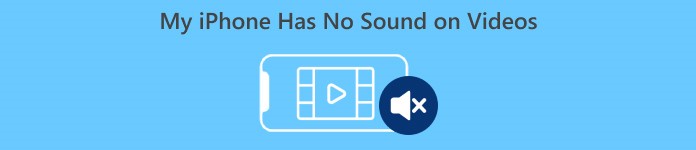 ฉันควรทำอย่างไรหาก iPhone ของฉันส่งเสียงผิดปกติ? บทความนี้ให้รายละเอียดเกี่ยวกับวิธีแก้ปัญหาต่างๆ เช่น ความล้มเหลวของเครื่องขยายเสียงภายนอก หูฟังไร้เสียง และระดับเสียงต่ำ ซึ่งครอบคลุมถึงการปรับการตั้งค่า การทำความสะอาดฮาร์ดแวร์ และวิธีการอัปเดตระบบเพื่อช่วยให้คุณแก้ไขปัญหาเสียงได้อย่างง่ายดาย!ผู้เขียน:Azura เวลาวางจำหน่าย:2024-11-18
ฉันควรทำอย่างไรหาก iPhone ของฉันส่งเสียงผิดปกติ? บทความนี้ให้รายละเอียดเกี่ยวกับวิธีแก้ปัญหาต่างๆ เช่น ความล้มเหลวของเครื่องขยายเสียงภายนอก หูฟังไร้เสียง และระดับเสียงต่ำ ซึ่งครอบคลุมถึงการปรับการตั้งค่า การทำความสะอาดฮาร์ดแวร์ และวิธีการอัปเดตระบบเพื่อช่วยให้คุณแก้ไขปัญหาเสียงได้อย่างง่ายดาย!ผู้เขียน:Azura เวลาวางจำหน่าย:2024-11-18 -
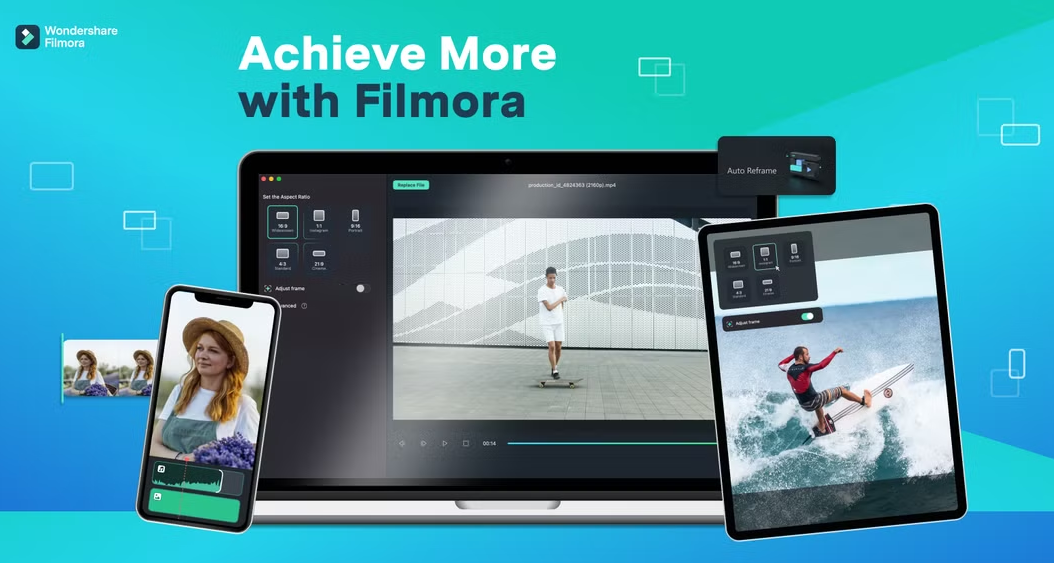
วิธีขยายระยะเวลาของชื่อเรื่องใน Filmora: คำแนะนำวิธีใช้ง่ายๆ
เรียนรู้วิธีปรับระยะเวลาของชื่อวิดีโอใน Filmora เพื่อให้แน่ใจว่าชื่อของคุณจะปรากฏในวิดีโอนานขึ้น เรียนรู้ขั้นตอนและเทคนิคในการปรับปรุงคุณภาพการตัดต่อวิดีโอของคุณผู้เขียน:Azura เวลาวางจำหน่าย:2024-11-16 -

วิธีสร้างรายได้จากวิดีโอแบบเดิน: เคล็ดลับการสร้างและสร้างรายได้จากแพลตฟอร์ม
เรียนรู้วิธีสร้างรายได้จากการยิงและแบ่งปันวิดีโอเดินเท้า ไม่ว่าจะผ่านรายได้จากโฆษณา YouTube พันธมิตรแบรนด์ ทัวร์เสมือนจริง หรือหลักสูตรออนไลน์ที่จะช่วยให้คุณสร้างรายได้อย่างสร้างสรรค์ผู้เขียน:Azura เวลาวางจำหน่าย:2024-11-16 -
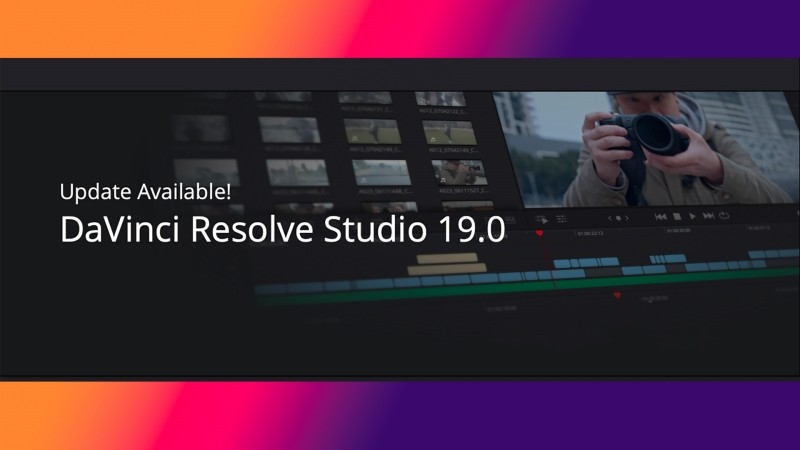
วิธีทำให้การตัดต่อวิดีโอราบรื่นยิ่งขึ้น: เคล็ดลับการเพิ่มประสิทธิภาพ DaVinci Resolve
เรียนรู้วิธีปรับการตั้งค่าการแก้ไขให้เหมาะสม ใช้ไฟล์พร็อกซี เปิดใช้งานการเร่งความเร็วด้วยฮาร์ดแวร์ และเทคนิคอื่น ๆ ผ่าน DaVinci Resolve เพื่อปรับปรุงความราบรื่นของการตัดต่อวิดีโอ และปรับปรุงประสิทธิภาพการทำงานผู้เขียน:Azura เวลาวางจำหน่าย:2024-11-15 -
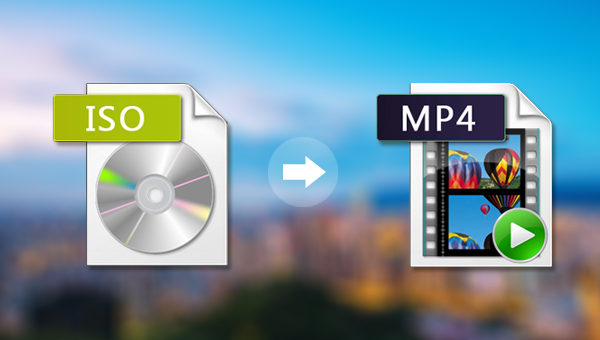
วิธีแปลงไฟล์อิมเมจ ISO เป็นรูปแบบ MP4: วิธีการแปลงที่ง่ายและมีประสิทธิภาพ
เรียนรู้วิธีแปลงเนื้อหาวิดีโอจากไฟล์ ISO เป็นรูปแบบ MP4 บทความนี้จะแนะนำเครื่องมือและวิธีการต่างๆ มากมาย รวมถึงการใช้เครื่องมือแปลงวิดีโอยอดนิยม เช่น HandBrake และ FFmpegผู้เขียน:Azura เวลาวางจำหน่าย:2024-11-14 -
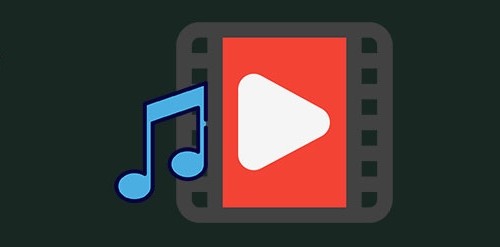
วิธีเพิ่มเพลงลงในวิดีโอ: 3 วิธีที่ง่ายและมีประสิทธิภาพ
การเพิ่มเพลงลงในวิดีโอของคุณก็เหมือนกับการเติมชีวิตชีวาให้กับวิดีโอของคุณ ทำให้วิดีโอมีความสดใสและน่าดึงดูดยิ่งขึ้น บทความนี้จะนำเสนอวิธีการง่ายๆ แต่มีประสิทธิภาพสามวิธีเพื่อช่วยให้คุณสามารถเพิ่มเพลงพื้นหลังลงในวิดีโอของคุณได้อย่างง่ายดายผู้เขียน:Azura เวลาวางจำหน่าย:2024-11-14 -
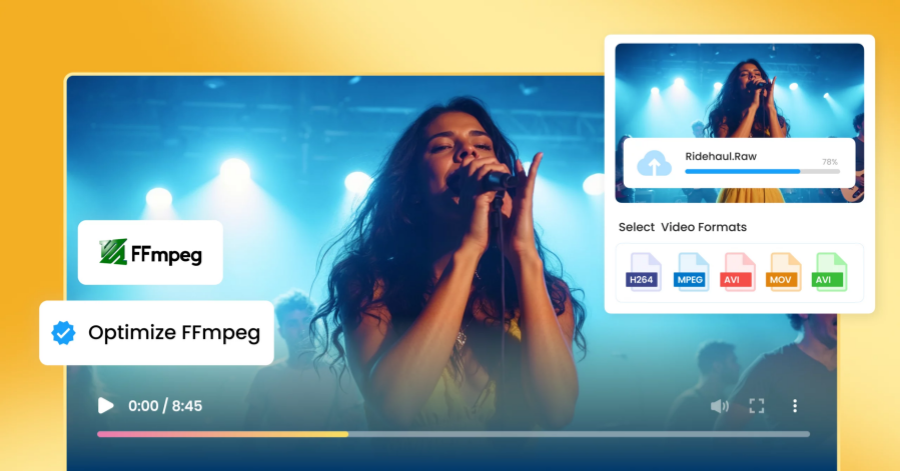
คู่มือการดาวน์โหลดซอฟต์แวร์ FFmpeg: จากเว็บไซต์อย่างเป็นทางการไปจนถึงการติดตั้งในขั้นตอนเดียว
บทความนี้ให้รายละเอียดเกี่ยวกับวิธีดาวน์โหลดและติดตั้ง FFmpeg และให้คำแนะนำการติดตั้งสำหรับระบบ Windows, Mac และ Linux เพื่อช่วยให้คุณเริ่มใช้ FFmpeg สำหรับการประมวลผลเสียงและวิดีโอได้อย่างง่ายดายผู้เขียน:Azura เวลาวางจำหน่าย:2024-11-14 -
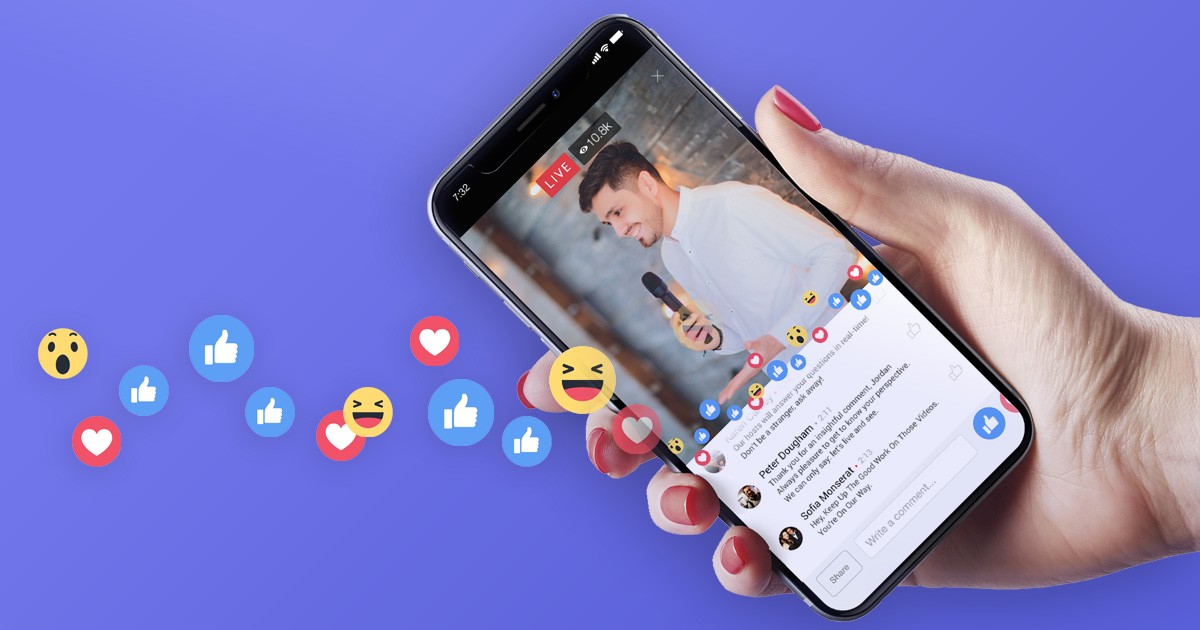
วิธีดาวน์โหลดวิดีโอจากคลังโฆษณาบน Facebook: วิธีง่ายๆ และบทช่วยสอนเครื่องมือ
เรียนรู้วิธีใช้ Video-X-Ware เพื่อดาวน์โหลดวิดีโอโฆษณาจากไลบรารีโฆษณาของ Facebook และรับสื่อสร้างสรรค์สำหรับการวิเคราะห์และการอ้างอิงได้อย่างง่ายดาย เรียนรู้เกี่ยวกับขั้นตอนการดาวน์โหลดและข้อควรระวังที่เกี่ยวข้องผู้เขียน:Azura เวลาวางจำหน่าย:2024-11-14 -
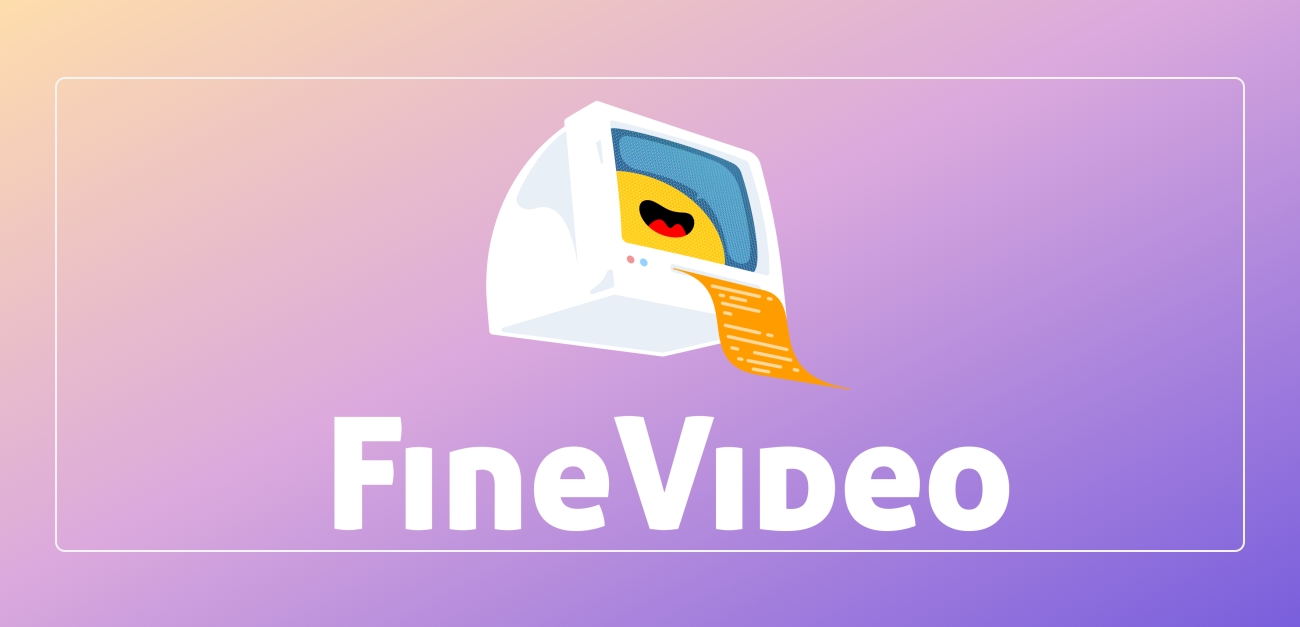
วิธีลบข้อมูลเมตาออกจากวิดีโอ: เคล็ดลับในการปกป้องความเป็นส่วนตัวและการเพิ่มประสิทธิภาพไฟล์
เรียนรู้วิธีใช้ FFmpeg ซอฟต์แวร์ตัดต่อวิดีโอ และเครื่องมือทำความสะอาดข้อมูลเมตาเพื่อลบข้อมูลเมตาออกจากไฟล์วิดีโอเพื่อปกป้องความเป็นส่วนตัว ลดขนาดไฟล์ และปรับปรุงความปลอดภัยของวิดีโอผู้เขียน:Azura เวลาวางจำหน่าย:2024-11-14 -
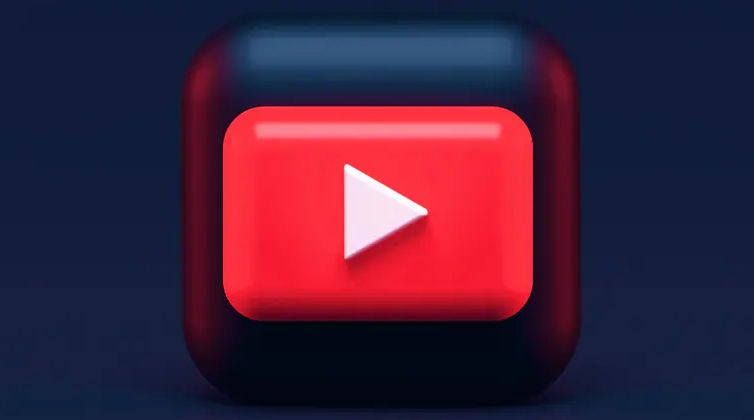
วิธีลิขสิทธิ์ไอเดียวิดีโอเกม: ปกป้องผลงานต้นฉบับของคุณ
ในบทความนี้ เราจะอธิบายวิธีจดลิขสิทธิ์แนวคิดเกี่ยวกับวิดีโอเกมของคุณ เพื่อปกป้องการออกแบบเกม โค้ด เพลง และผลงานต้นฉบับอื่นๆ ของคุณจากการถูกลอกเลียนแบบหรือยักยอกไปในทางที่ผิดผู้เขียน:Azura เวลาวางจำหน่าย:2024-11-14





